什麼是惡意軟體 HackTool:Win32/Keygen?如何去除?

您是否掃描過您的設備並發現它感染了 HackTool:Win32/Keygen?在您使用破解或金鑰產生器啟動進階軟體後,Windows Defender 可能會自動警告您有關此惡意軟體的存在。

顯示切換用於更改 Windows 10 PC 主螢幕的顯示模式、僅在 PC 螢幕上投影(僅 PC 螢幕)、在第二個螢幕上投影相同內容(重複)、在所有螢幕上擴展(擴展)或只是第二個螢幕(僅第二個螢幕)。
本指南將向您展示如何在Windows 10中變更顯示器的示範模式。
| 政權 | 描述 |
| 僅電腦螢幕 | 僅目前主螢幕處於活動狀態。所有其他連接的顯示器將被停用。 (當您連接到無線投影機時,此選項將變更為「斷開連接」)。 |
| 複製 | 主螢幕將鏡像到第二螢幕上。 |
| 延長(預設) | 主螢幕擴展到所有連接的顯示器上,並允許您擁有一個跨越它們的桌面。 |
| 僅第二個螢幕 | 目前主畫面將被停用。所有其他連接的顯示器將保持開啟狀態,第二個顯示器將用作新的主顯示器。 |
在「專案」彈出式選單中變更內部顯示器的示範模式
1.根據您想要開啟「專案」彈出式功能表的方式,執行下方的步驟 2(項目)或步驟 3(操作中心)。
Win2. 按+鍵P或從觸控螢幕右邊緣滑動,然後前往下面的步驟 4。
3. 開啟操作中心,按一下專案按鈕,然後前往下面的步驟 4。

開啟操作中心,點選項目按鈕
4. 點選您想要的示範模式(僅限 PC 螢幕、複製、擴充或僅限第二螢幕)。您也可以按向下箭頭鍵,直到您看到所需的投影模式,然後按下Enter套用。
例如,如果您出現黑屏並且看不到選單,您可以執行以下操作來恢復預設的擴充設定。
Win按+鍵P,按兩次向下箭頭鍵,然後按Enter。
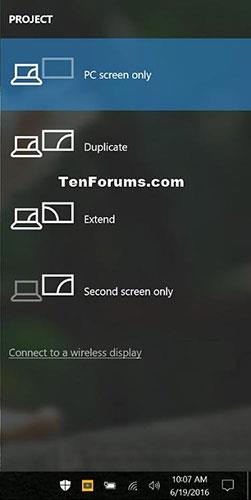
點選您想要的示範模式
使用指令變更顯示器的呈現模式
將您想要使用的下列命令之一複製並貼上到命令提示字元或執行對話方塊( Win+ R) 中,然後按Enter。
僅電腦螢幕
%windir%\System32\DisplaySwitch.exe /internal複製
%windir%\System32\DisplaySwitch.exe /clone延長
%windir%\System32\DisplaySwitch.exe /extend僅第二個螢幕
%windir%\System32\DisplaySwitch.exe /external您是否掃描過您的設備並發現它感染了 HackTool:Win32/Keygen?在您使用破解或金鑰產生器啟動進階軟體後,Windows Defender 可能會自動警告您有關此惡意軟體的存在。
探索如何在Windows 10上建立和管理還原點,這是一項有效的系統保護功能,可以讓您快速還原系統至先前狀態。
您可以使用以下 15 種方法輕鬆在 Windows 10 中開啟<strong>裝置管理員</strong>,包括使用命令、捷徑和搜尋。
很多人不知道如何快速顯示桌面,只好將各個視窗一一最小化。這種方法對於用戶來說非常耗時且令人沮喪。因此,本文將向您介紹Windows中快速顯示桌面的十種超快速方法。
Windows Repair 是一款有效的 Windows 錯誤修復工具,幫助使用者修復與 Internet Explorer、Windows Update 和其他重要程式相關的錯誤。
您可以使用檔案總管選項來變更檔案和資料夾的工作方式並控制顯示。掌握如何在 Windows 10 中開啟資料夾選項的多種方法。
刪除不使用的使用者帳戶可以顯著釋放記憶體空間,並讓您的電腦運行得更流暢。了解如何刪除 Windows 10 使用者帳戶的最佳方法。
使用 bootsect 命令能夠輕鬆修復磁碟區引導程式碼錯誤,確保系統正常啟動,避免 hal.dll 錯誤及其他啟動問題。
存檔應用程式是一項功能,可以自動卸載您很少使用的應用程序,同時保留其關聯的檔案和設定。了解如何有效利用 Windows 11 中的存檔應用程式功能。
要啟用虛擬化,您必須先進入 BIOS 並從 BIOS 設定中啟用虛擬化,這將顯著提升在 BlueStacks 5 上的效能和遊戲體驗。








